StarLabs es un paquete completo de conversión de temas para el entorno de escritorio Gnome Shell Linux. El aspecto del paquete se centra en colores oscuros, como azul oscuro, negro azulado y otros.
El paquete temático StarLabs es muy completo. Cuando los usuarios lo descargan, no solo obtienen un tema GTK para cambiar la apariencia del escritorio. ¡También obtendrán un tema de cursor, un tema de Gnome Shell, un tema de mouse, un tema opcional de pantalla de arranque de Plymouth e incluso un tema de sonido especializado!
Si está buscando darle vida a su entorno de escritorio Linux con algo nuevo, StarLabs es una excelente opción. Aquí le mostramos cómo hacerlo funcionar en su sistema.
Descargue el paquete de temas StarLabs
El paquete temático StarLabs está disponible en algunoslugares. Para la mayoría de los usuarios, todo se puede descargar directamente desde la página de GitHub. Sin embargo, el desarrollador también tiene un PPA de software listo para usar para los usuarios de Ubuntu. Para obtener el paquete de temas StarLabs para su PC con Linux, abra una ventana de terminal presionando Ctrl + Alt + T o Ctrl + Shift + T en el teclado Luego, con la ventana de terminal abierta, siga las instrucciones de la línea de comandos que corresponden a su PC con Linux.
Ubuntu
Como se dijo anteriormente, StarLabs tiene un PPA de software dedicado para usuarios de Ubuntu. Tener un PPA disponible es un buen toque, ya que, sin uno, los usuarios de Ubuntu tendrían que compilar todo a mano.
Para agregar el PPA, vaya a la ventana de terminal y use el add-apt-repository comando para agregar la fuente de software StarLabs al sistema.
Nota: tenga en cuenta que este tema está en versión beta. Puede tener problemas al usar el tema StarLabs en Ubuntu.
sudo add-apt-repository ppa:starlabs/beta
Con el nuevo PPA de software agregado a su PC Ubuntu Linux, es hora de actualizar las fuentes de software para que el PPA de StarLabs sea accesible.
sudo apt update
Con todo actualizado, vaya a las instrucciones de instalación para el paquete de temas StarLabs.
Código fuente
Para descargar el código fuente de StarLabs a través de GitHub, deberá instalar las distintas dependencias. Siga las instrucciones a continuación para configurar todo en su sistema.
Debian
sudo apt-get install sassc git meson
Arch Linux
sudo pacman -S sassc git meson
Fedora
sudo dnf install sassc git meson
OpenSUSE
sudo zypper isntall sassc git meson
Con todas las dependencias de tiempo de construcción atendidas e instaladas en el sistema, el paquete de temas StarLabs se puede descargar fácilmente a Linux a través de git clone mando. En una terminal, ingrese el comando a continuación.
git clone https://github.com/StarLabsLtd/StarLabsTheme.git
Una vez que se complete el proceso de descarga, use el discos compactos comando y mover la sesión de terminal desde el directorio de inicio (~) a la carpeta "StarLabsTheme" recién creada.
cd StarLabsTheme
Ahora que la sesión de terminal está dentro delEl directorio "StarLabsTheme" mueve el terminal al directorio "extensiones". Desde aquí, despliegue "gnome-shell-extension-lockkeys" de Git. Si no lo hace, la compilación fallará.
cd extensions rm -rf gnome-shell-extension-lockkeys
git clone https://github.com/kazysmaster/gnome-shell-extension-lockkeys.git
Mueva el terminal nuevamente al directorio "StarLabs".
cd ~/StarLabsTheme
Una vez dentro del directorio "StarLabsTheme", continúe con las instrucciones de instalación en la siguiente sección de la guía.
Instalar el paquete de temas StarLabs
Ahora que se realiza la descarga, puede comenzar la instalación. Abra una ventana de terminal y siga los siguientes comandos que se corresponden con su sistema operativo Linux.
Ubuntu
Aquellos que usan Ubuntu no necesitan hacer nada elegante para que el software StarLabs funcione correctamente. En cambio, solo un simple apto para instalar Se requiere comando.
sudo apt install starlabstheme
Código fuente
Instalar StarLabs en Linux es un poco más difícil desde el origen. Comienza construyendo el código con el mesón herramienta de construcción
meson build
Asumiendo el construcción de mesón el comando anterior se realizó correctamente, no verá mensajes de error en la pantalla. Luego, finalice el proceso de construcción con ninja.
ninja -C build sudo ninja -C build install
Con el paquete de temas creado desde la fuente, ejecute los siguientes comandos para finalizar el proceso de instalación del paquete de temas de StarLabs.
sudo update-alternatives --install /usr/share/gnome-shell/theme/gdm3.css gdm3.css /usr/share/gnome-shell/theme/StarLabs/gnome-shell.css 47
sudo glib-compile-schemas /usr/share/glib-2.0/schemas
sudo update-alternatives --install /usr/share/plymouth/themes/default.plymouth default.plymouth /usr/share/plymouth/themes/StarLabs/StarLabs.plymouth 150 --slave /usr/share/plymouth/themes/default.grub default.plymouth.grub /usr/share/plymouth/themes/StarLabs/StarLabs.grub
sudo update-initramfs -u
Una vez que se ejecutan todos los comandos, reinicie su PC con Linux.
Acceda al tema StarLabs en su PC con Linux
Para acceder al tema de StarLabs en su PC con Linux nola configuración necesita ser cambiada. El tema proporciona su propia sesión, con el conjunto de iconos de StarLabs, el tema de shell, etc. preinstalado. En su lugar, vaya a la pantalla de inicio de sesión de Gnome y haga clic en el ícono "engranaje" para revelar varias sesiones para el escritorio. Luego, revise las sesiones disponibles para "StarLabs" y selecciónelo.

Una vez que se selecciona la sesión "StarLabs", elija su usuario, ingrese su contraseña e inicie sesión. ¡Al iniciar sesión, será recibido con la experiencia completa de StarLabs!
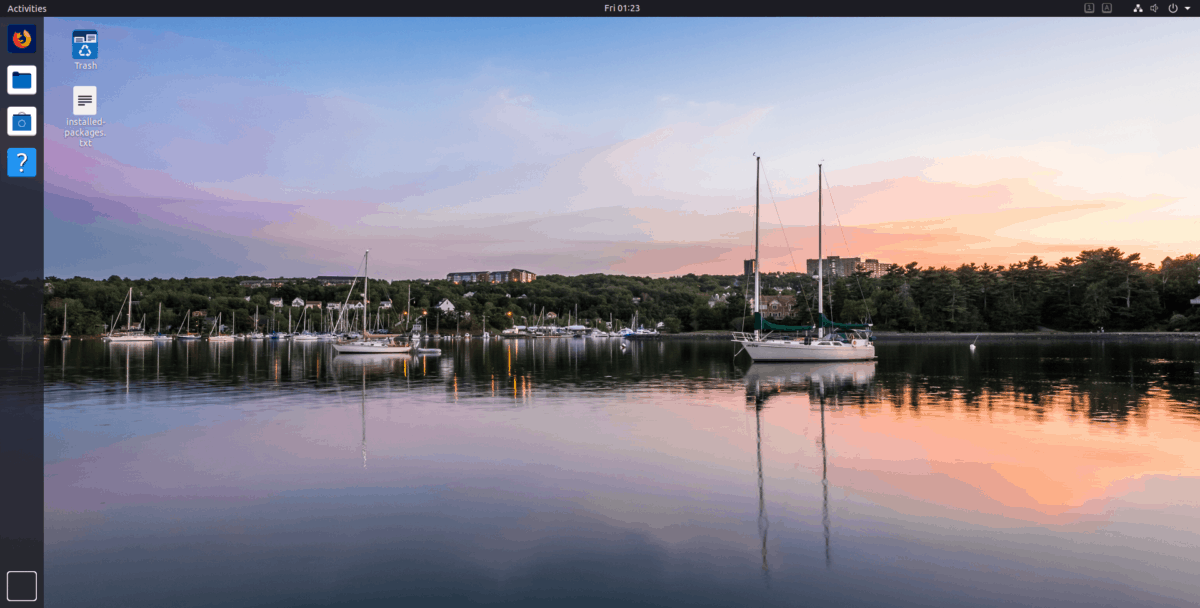












Comentarios